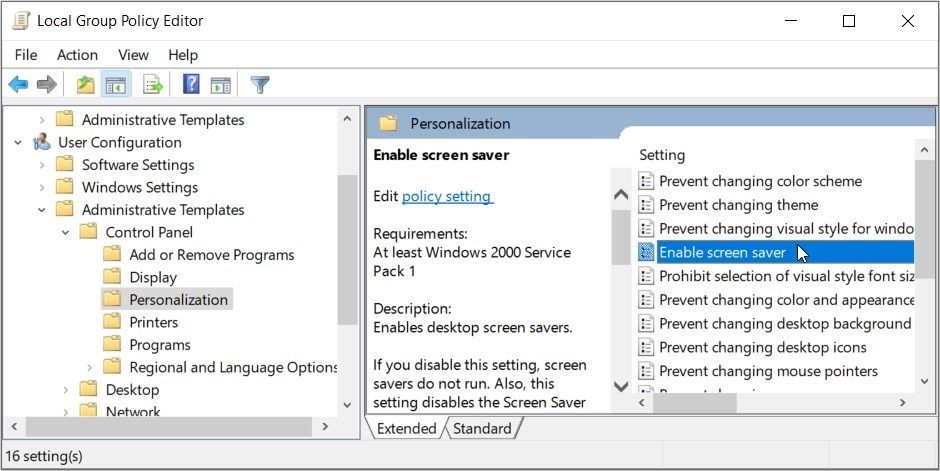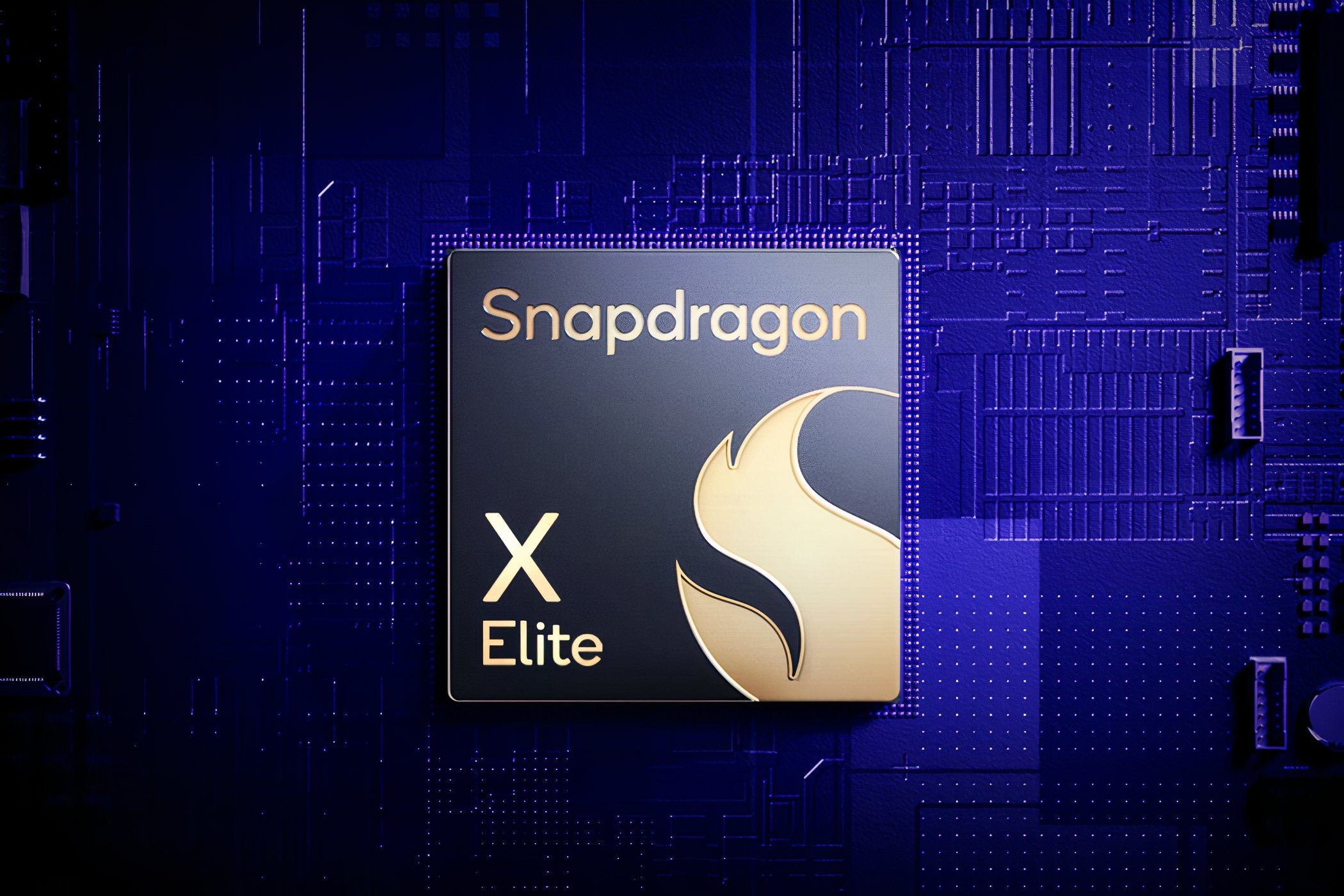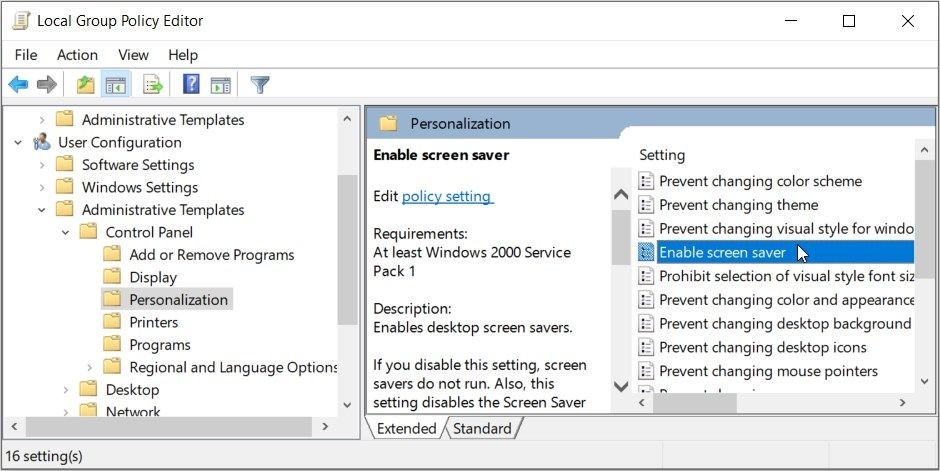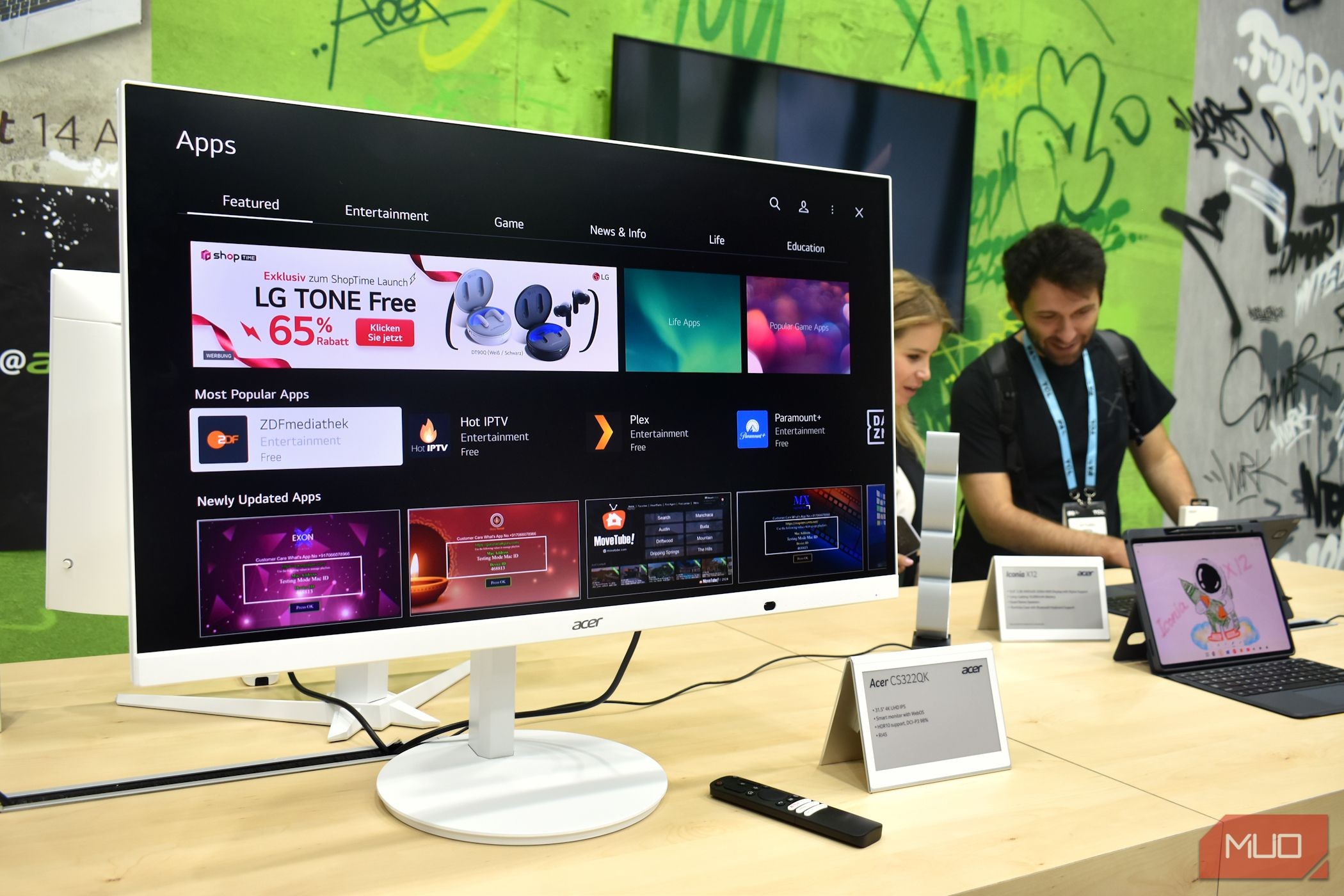Contents
Người dùng tiêu chuẩn trên Windows có thể chạy chương trình với quyền cao hơn nếu họ nhập mật khẩu quản trị viên khi được User Access Control (UAC) yêu cầu. Tuy nhiên, UAC không chỉ có hành vi này đối với tài khoản người dùng tiêu chuẩn, mà bạn có thể thay đổi tùy thuộc vào mức độ bảo mật của các tài khoản này và môi trường máy tính. Trong bài viết này, chúng tôi sẽ hướng dẫn bạn cách thực hiện điều đó.
Các Hành Vi UAC Có Sẵn Cho Tài Khoản Người Dùng Tiêu Chuẩn
Không giống như khi thay đổi hành vi UAC cho tài khoản quản trị viên, các hành vi cho tài khoản người dùng tiêu chuẩn có phần hạn chế hơn. Theo trang web Microsoft Learn, đây là các hành vi bạn có thể chọn và ý nghĩa của chúng:
- Tự động từ chối yêu cầu nâng cao: Tùy chọn này trả về thông báo lỗi Truy cập bị từ chối cho người dùng tiêu chuẩn khi họ cố gắng thực hiện thao tác yêu cầu quyền nâng cao. Hầu hết các tổ chức sử dụng máy tính để bàn với tài khoản người dùng tiêu chuẩn đều cấu hình chính sách này để giảm số lượng cuộc gọi hỗ trợ kỹ thuật.
- Yêu cầu thông tin xác thực trên màn hình bảo mật: Khi một thao tác yêu cầu quyền nâng cao, người dùng sẽ được yêu cầu trên màn hình bảo mật nhập tên người dùng và mật khẩu khác. Nếu người dùng nhập thông tin xác thực hợp lệ, thao tác sẽ tiếp tục với quyền tương ứng.
- Yêu cầu thông tin xác thực: Một thao tác yêu cầu quyền nâng cao sẽ yêu cầu người dùng nhập tên người dùng và mật khẩu quản trị. Nếu người dùng nhập thông tin xác thực hợp lệ, thao tác sẽ tiếp tục với quyền tương ứng.
Hành vi UAC mặc định cho tài khoản người dùng tiêu chuẩn là Yêu cầu thông tin xác thực, nhưng Microsoft khuyến nghị bạn thay đổi thành Tự động từ chối yêu cầu nâng cao. Như vậy, chỉ những người dùng có tài khoản quản trị viên mới có thể quyết định cách UAC hoạt động và đưa ra lựa chọn để giữ an toàn cho máy tính.
Cách Thay Đổi Hành Vi UAC Cho Người Dùng Tiêu Chuẩn Trong Trình Chỉnh Sửa Chính Sách Nhóm Cục Bộ
Cách dễ nhất để thay đổi cách UAC hoạt động cho người dùng tiêu chuẩn là điều chỉnh chính sách User Account Control: Behavior of the elevation prompt for standard users. Để làm điều đó, mở Trình Chỉnh Sửa Chính Sách Nhóm Cục Bộ và làm theo các bước dưới đây.
Trình Chỉnh Sửa Chính Sách Nhóm Cục Bộ không có sẵn theo mặc định trên Windows Home. Do đó, hãy xem cách truy cập Trình Chỉnh Sửa Chính Sách Nhóm trên Windows Home trước khi tiếp tục.
- Đi đến Cấu hình Máy Tính > Cài đặt Windows > Cài đặt Bảo mật > Chính sách Cục bộ > Tùy chọn Bảo mật.
- Nhấp chuột phải vào chính sách User Account Control: Behavior of the elevation prompt for standard users và chọn Thuộc tính trong menu.
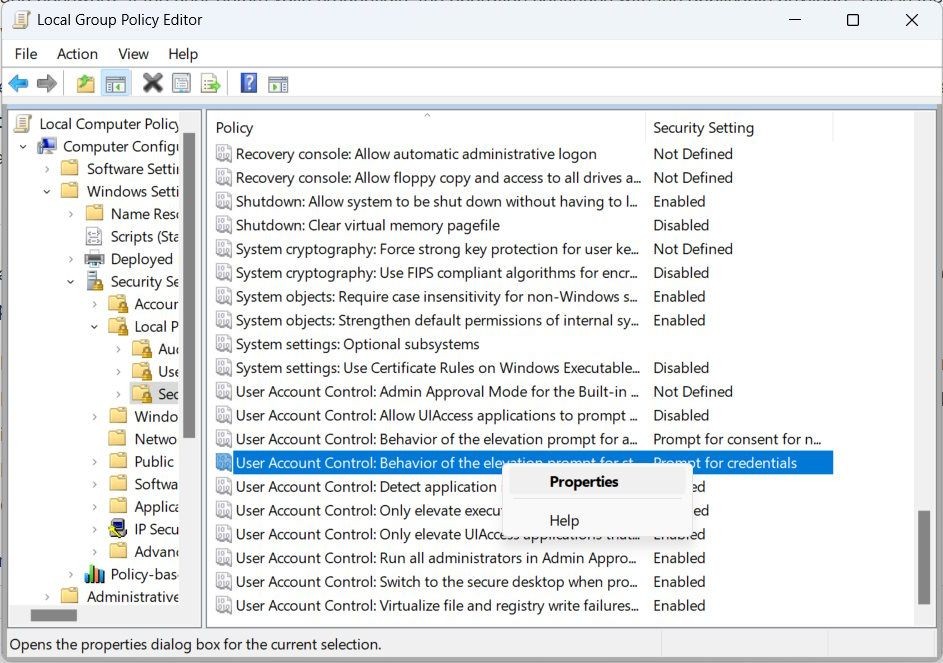 Thay đổi chính sách hành vi UAC trong Trình Chỉnh Sửa Chính Sách Nhóm Cục Bộ
Thay đổi chính sách hành vi UAC trong Trình Chỉnh Sửa Chính Sách Nhóm Cục Bộ - Mở rộng dropdown và chọn một hành vi UAC khác.
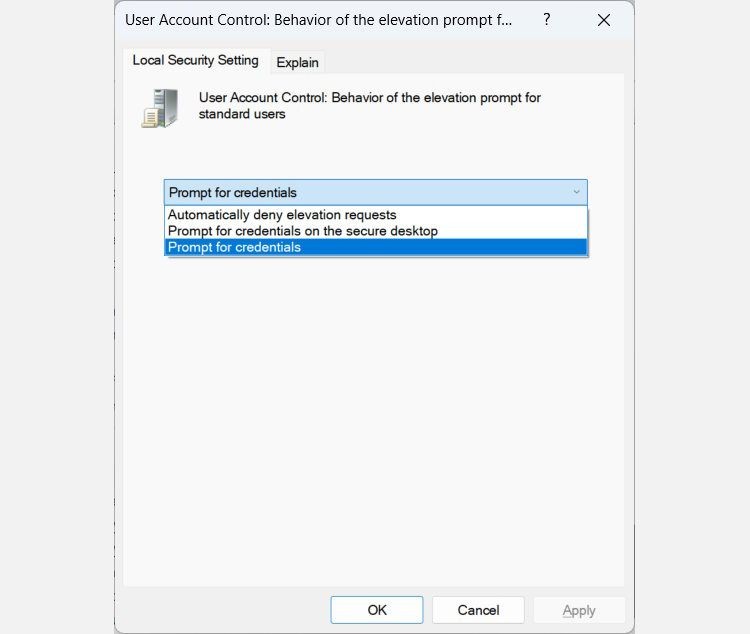 Chỉnh sửa chính sách hành vi UAC trong Trình Chỉnh Sửa Chính Sách Nhóm Cục Bộ
Chỉnh sửa chính sách hành vi UAC trong Trình Chỉnh Sửa Chính Sách Nhóm Cục Bộ - Nhấp OK.
Lưu ý rằng chỉ có quản trị viên mới có thể thay đổi hành vi của UAC. Nếu người dùng tiêu chuẩn cố gắng thay đổi nó bằng cách sử dụng Trình Chỉnh Sửa Chính Sách Nhóm Cục Bộ, họ có thể sẽ nhận được thông báo lỗi Truy cập bị từ chối.
Cách Thay Đổi Hành Vi UAC Cho Người Dùng Tiêu Chuẩn Trong Trình Chỉnh Sửa Registry
Nếu bạn đang tìm kiếm một cách khác để thay đổi hành vi UAC cho người dùng tiêu chuẩn, hoặc Trình Chỉnh Sửa Chính Sách Nhóm không hoạt động trên máy tính của bạn, bạn có thể thực hiện thay đổi trong registry của Windows thay thế.
Trước khi làm điều đó, chúng tôi khuyên bạn nên tạo điểm khôi phục hệ thống để bảo vệ máy tính của bạn trong trường hợp bạn mắc lỗi. Sau khi làm điều đó, mở Trình Chỉnh Sửa Registry và làm theo các bước dưới đây:
- Sao chép HKEY_LOCAL_MACHINESOFTWAREMicrosoftWindowsCurrentVersionPoliciesSystem và dán vào thanh địa chỉ ở đầu Trình Chỉnh Sửa Registry.
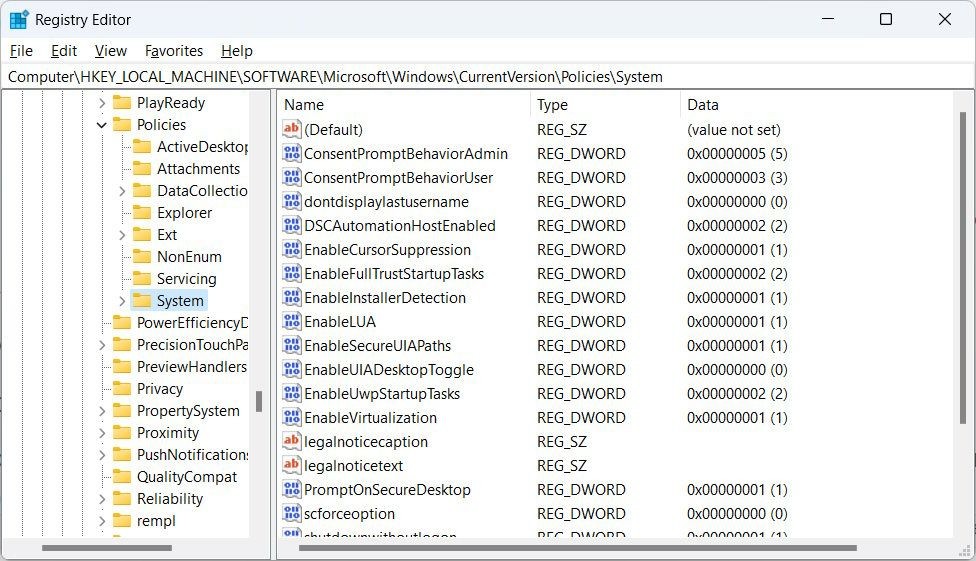 Khóa System trong Trình Chỉnh Sửa Registry
Khóa System trong Trình Chỉnh Sửa Registry - Nhấn Enter trên bàn phím để đi đến khóa System.
- Nhấp chuột phải vào giá trị ConsentPromptBehaviorUser trong bảng bên phải và chọn Chỉnh sửa.
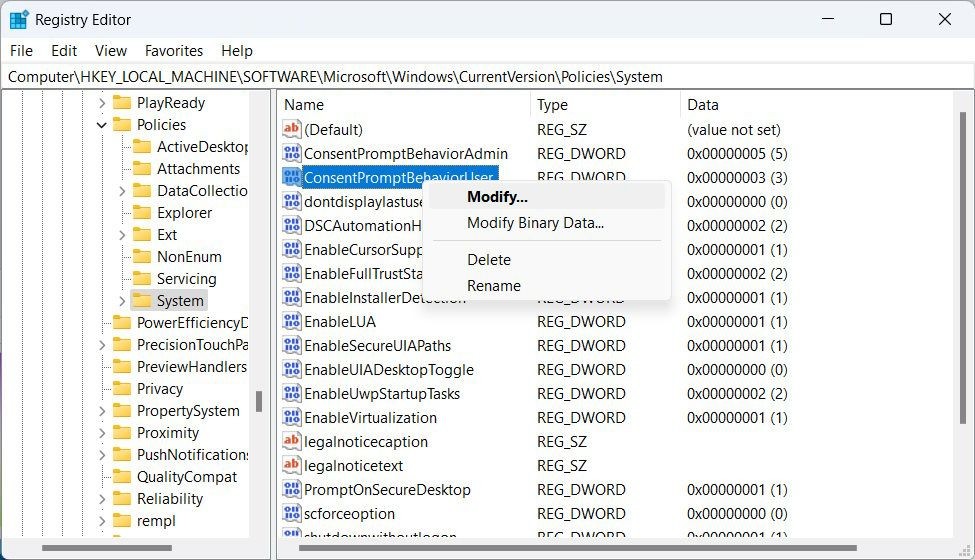 Chỉnh sửa giá trị ConsentPromptBehaviorUser trong Trình Chỉnh Sửa Registry
Chỉnh sửa giá trị ConsentPromptBehaviorUser trong Trình Chỉnh Sửa Registry - Trong hộp Dữ liệu giá trị, nhập 0 cho Tự động từ chối yêu cầu nâng cao, 1 cho Yêu cầu thông tin xác thực trên màn hình bảo mật, hoặc 3 cho Yêu cầu thông tin xác thực.
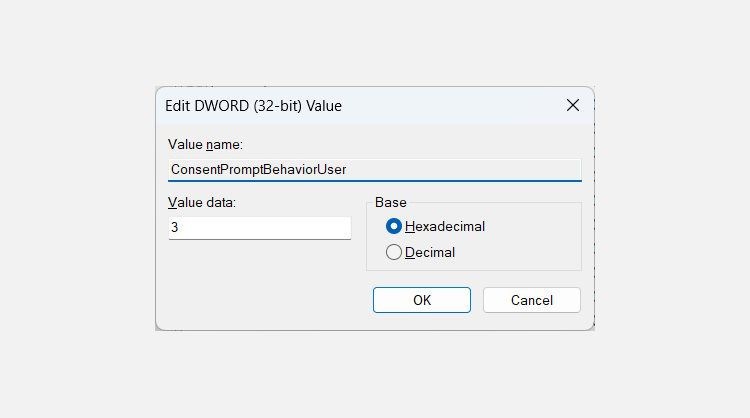 Thiết lập Dữ liệu giá trị cho ConsentPromptbehavior Trình Chỉnh Sửa Registry
Thiết lập Dữ liệu giá trị cho ConsentPromptbehavior Trình Chỉnh Sửa Registry - Nhấp OK.
Bây giờ hãy khởi động lại máy tính của bạn để cho phép các thay đổi có hiệu lực.
-
UAC là gì?
UAC (User Account Control) là một tính năng bảo mật của Windows giúp ngăn chặn các thay đổi không mong muốn trên hệ thống bằng cách yêu cầu xác thực từ người dùng khi thực hiện các thao tác cần quyền cao hơn. -
Tại sao nên thay đổi hành vi UAC cho tài khoản người dùng tiêu chuẩn?
Thay đổi hành vi UAC giúp tăng cường bảo mật bằng cách hạn chế quyền truy cập không cần thiết, giảm nguy cơ từ các chương trình độc hại. -
Có thể thay đổi hành vi UAC mà không cần quyền quản trị viên không?
Không, chỉ có quản trị viên mới có thể thay đổi hành vi UAC cho tài khoản người dùng tiêu chuẩn. -
Tại sao Microsoft khuyến nghị sử dụng tùy chọn “Tự động từ chối yêu cầu nâng cao”?
Tùy chọn này giúp tăng cường bảo mật bằng cách tự động từ chối các yêu cầu nâng cao từ người dùng tiêu chuẩn, giảm nguy cơ từ các chương trình độc hại. -
Có nên tạo điểm khôi phục hệ thống trước khi thay đổi registry không?
Có, việc này giúp bảo vệ hệ thống của bạn trong trường hợp bạn mắc lỗi khi thay đổi registry. -
Có thể truy cập Trình Chỉnh Sửa Chính Sách Nhóm Cục Bộ trên Windows Home không?
Không, Windows Home không có sẵn Trình Chỉnh Sửa Chính Sách Nhóm Cục Bộ, nhưng bạn có thể sử dụng các phương pháp khác để truy cập. -
Làm thế nào để biết hành vi UAC hiện tại của tài khoản người dùng tiêu chuẩn?
Bạn có thể kiểm tra trong Trình Chỉnh Sửa Chính Sách Nhóm Cục Bộ hoặc Trình Chỉnh Sửa Registry để xem hành vi UAC hiện tại.
Kiểm Soát Hành Vi UAC Cho Người Dùng Tiêu Chuẩn Trên Windows
UAC là một phần quan trọng để bảo vệ máy tính Windows của bạn khỏi các chương trình độc hại muốn chạy với quyền cao hơn. Mặc dù bạn không thể làm cho nó nâng cao chương trình mà không cần nhắc nhở, bạn có thể làm cho nó nghiêm ngặt hơn bằng cách thiết lập thành Tự động từ chối yêu cầu nâng cao. Và, như bạn thấy, việc này khá dễ dàng thực hiện, dù bạn đang sử dụng Trình Chỉnh Sửa Chính Sách Nhóm Cục Bộ hay Trình Chỉnh Sửa Registry.